在windows2012上掛載NAS文件系統
阿新 • • 發佈:2018-06-19
mach text watermark 角色 信息 mount 安裝 運行命令 log 如果您想要使用分布式文件系統,並在多臺虛機實例上共享存儲,您可以使用NAS服務。本文以Windows Server 2012 R2系統為例,描述了如何在一臺Windows 虛機實例上掛載一個NAS文件系統。
一、首先連接Windows實例。
一、首先連接Windows實例。
安裝NFS客戶端。
打開服務器管理。
選擇管理 > 添加角色和功能。
按添加角色和功能向導指示安裝NFS客戶端,註意以下配置:
在服務器角色選項卡下,選擇NFS服務器。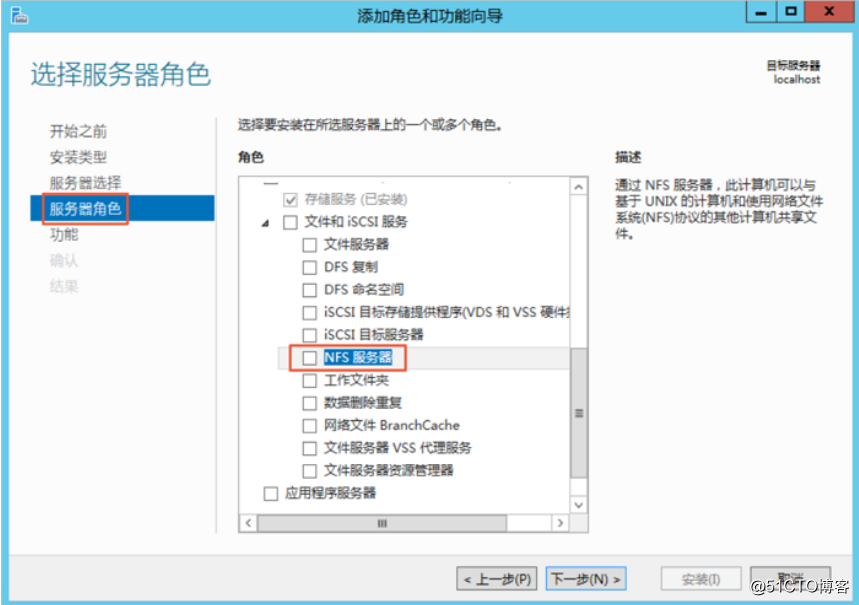
在功能選項卡下,選擇NFS客戶端。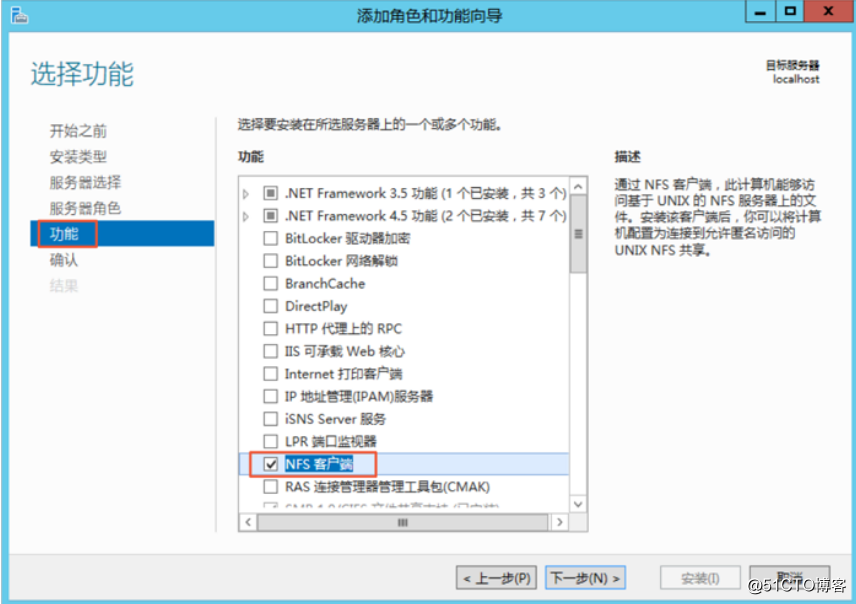
二、測試
啟動命令提示符,運行命令 mount。
如果返回以下信息,說明NFS客戶端安裝成功
運行以下命令掛載NAS文件系統。
mount -o nolock \\XXXXXXX h:
掛載成功後,如圖顯示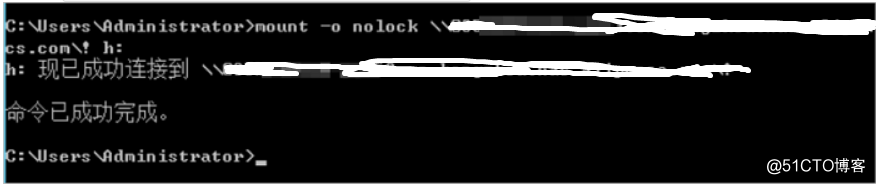
在windows資源管理器裏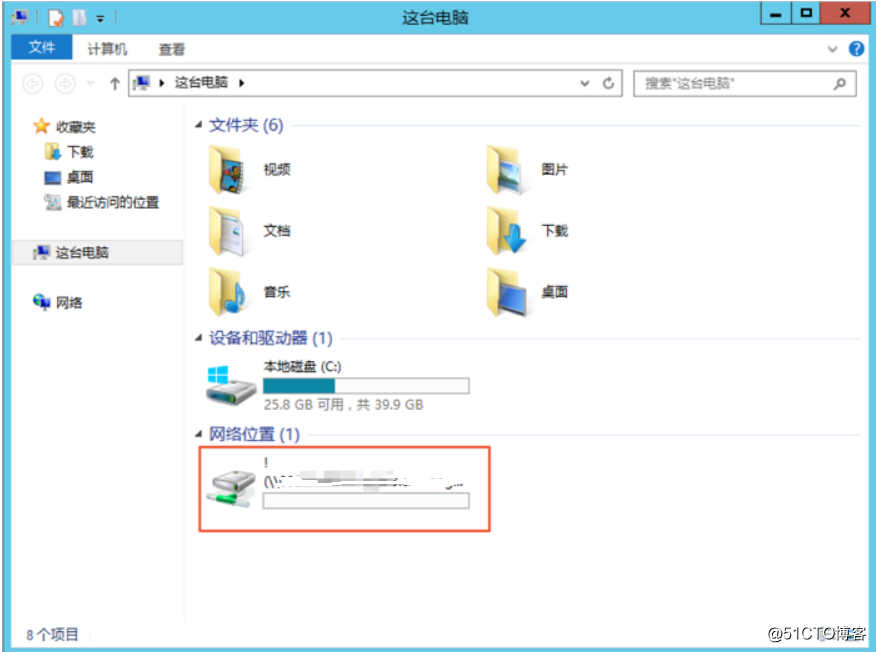
常見問題
如果在操作時系統報錯 file handle error,您需要確認以下註冊表信息:
HKEY_LOCAL_MACHINE > SOFTWARE > Microsoft > ClientForNFS > CurrentVersion > User > Default > Mount,其中Locking值必須為 1。
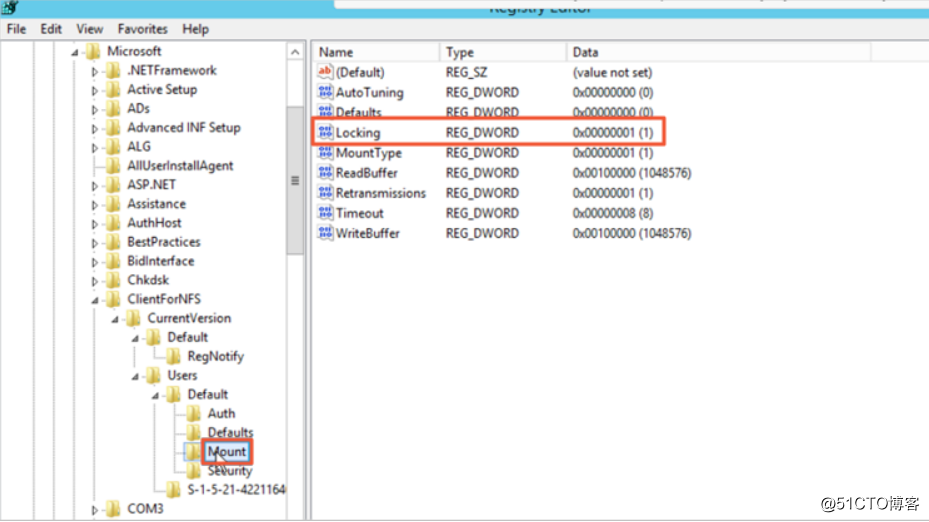
在windows2012上掛載NAS文件系統
